適用於 Windows、Mac 和 Web 的每個 Slack 鍵盤快捷鍵
已發表: 2022-01-29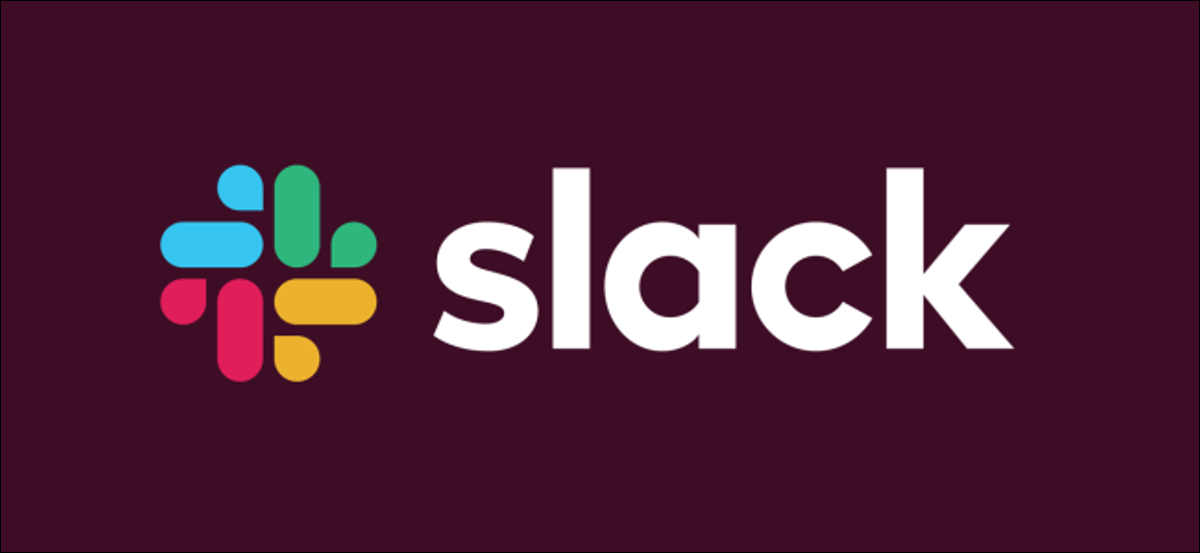
使用正確的按鍵組合增強您的團隊溝通能力。 您可以使用這些來控制 Slack 界面、格式化消息并快速找到您需要的內容。 使用這些熟悉的適用於 Windows、Mac 和 Linux 的功能熱鍵成為 Slack 專家。
Windows 和 Linux 上 Slack 的熱鍵
Slack 的 Windows 鍵盤快捷鍵與 Linux 相同。 這是您放在附近的有用備忘單。 其中一些僅在 Windows 桌面應用程序中可用,而不是 Slack 的 Web 應用程序,但大多數都適用於兩者。
導航
您可以使用以下熱鍵在 Windows 或 Linux 上導航 Slack:
- 轉到對話: Ctrl+K
- 轉到直接消息 (DM): Ctrl+Shift+K
- 轉到頻道: Ctrl+Shift+L
- 轉到提及: Ctrl+Shift+M(僅限桌面應用程序)
- 轉到人員: Ctrl+Shift+E
- 轉到已保存的項目: Ctrl+Shift+S
- 轉到下一部分: F6
- 轉到上一節:Shift+F6
- 轉到下一個未讀: Alt+Shift+Down
- 轉到上一個未讀: Alt+Shift+Up
- 轉到下一個頻道/DM: Alt+Right
- 轉到上一個頻道/DM: Alt+Left
- 轉到下一個工作區: Ctrl+Tab (Windows)、Ctrl+] (Linux)
- 轉到上一個工作區: Ctrl+Shift+Tab (Windows)、Ctrl+Shift+[ (Linux)
- 轉到特定工作區: Ctrl+[工作區圖標下的數字](僅限桌面應用程序)
- 轉到頻道信息: Ctrl+Shift+I
- 轉到新消息: Ctrl+N
- 轉到首選項: Ctrl+,(僅限桌面應用程序)
- 轉到主題: Ctrl+Shift+T(僅限桌面應用程序)
- 切換右窗格: Ctrl+。
- 切換全屏視圖: Ctrl+Shift+F
- 搜索當前頻道/對話: Ctrl+F
- 轉到上一個搜索: Ctrl+G
所有未讀
Slack 桌面應用程序有一個窗口,顯示 DM 和頻道中的所有未讀內容。 如果要停用此功能,請單擊左上角的工作區名稱。 然後,轉到首選項 > 側邊欄 > 顯示所有未讀,並刪除此選項旁邊的複選標記。
您可以使用以下熱鍵打開和導航此菜單:
- 切換所有未讀視圖: Ctrl+Shift+A
- 將郵件標記為未讀: Alt+左鍵單擊
- 在消息之間移動:向上或向下箭頭
- 打開或折疊頻道:向左或向右箭頭
標記消息
您可以使用以下熱鍵來標記消息:
- 將當前 Channel/DM 中的所有消息標記為 Read : Esc
- 將所有消息標記為已讀:Shift+Esc
- 將消息設置為最舊的未讀:Alt+左鍵單擊 (Windows)、Ctrl+Alt+左鍵單擊 (Linux)
消息操作
以下熱鍵僅在您選擇消息時適用:
- 編輯消息: E
- 添加表情符號: R
- 開口螺紋: T 或右箭頭
- 固定或取消固定消息: P
- 分享: S
- 保存或取消保存消息: A
- 標記未讀: U
- 刪除消息:刪除
格式化消息
您可以使用以下熱鍵來格式化消息:
- 編輯最後一條消息: Ctrl+Up
- 選擇文本到當前行的開頭: Shift+Up
- 選擇文本到當前行的末尾: Shift+Down
- 插入回車: Shift+Enter
- 添加表情符號: Ctrl+Shift+\
- 粗體: Ctrl+B
- 斜體: Ctrl+I
- 刪除線: Ctrl+Shift+X
- 引用所選文本: Ctrl+Shift+9
- 代碼選中文本: Ctrl+Shift+C
- 代碼塊選中文本: Ctrl+Alt+Shift+C
- 創建編號列表: Ctrl+Shift+7
- 創建項目符號列表: Ctrl+Shift+8
- 對 Markdown文本應用格式: Ctrl+Shift+F
- 撤消消息格式: Ctrl+Z
文件
您可以對文件使用以下熱鍵:
- 上傳文件: Ctrl+U
- 創建片段: Ctrl+Shift+Enter
通話期間
您可以在通話時使用以下熱鍵:
- 切換靜音: M
- 切換視頻: V
- 公開邀請: + 或 A
- 查看並選擇一個表情符號: E+(選擇 1-9)
Mac 上 Slack 的熱鍵
當您使用 Mac 時,您可以參考此熱鍵備忘單。 但是,請注意,其中一些僅在 Mac 桌面應用程序上可用,而在網站上不可用。

導航
您可以使用以下熱鍵在 Mac 上導航 Slack:
- 進入對話: Cmd+K
- 轉到直接消息 (DM): Cmd+Shift+K
- 轉到頻道: Cmd+Shift+L
- 轉到提及: Cmd+Shift+M(僅限桌面應用程序)
- 轉到人物: Cmd+Shift+E
- 轉到已保存的項目: Cmd+Shift+S
- 轉到下一部分: F6
- 轉到上一部分: Shift+F6
- 轉到下一個未讀: Option+Shift+Down
- 轉到上一個未讀: Option+Shift+Up
- 轉到下一個頻道/DM: Cmd+[
- 轉到上一個頻道/DM: Cmd+]
- 轉到下一個工作區: Cmd+Shift+]
- 轉到上一個工作區: Cmd+Shift+[
- 轉到特定的工作區: Cmd+[工作區圖標下的數字](僅限桌面應用程序)
- 轉到頻道信息: Cmd+Shift+I
- 轉到新消息:Cmd+N
- 轉到首選項: Cmd+,(僅限桌面應用程序)
- 轉到主題: Cmd+Shift+T(僅限桌面應用程序)
- 切換右窗格: Cmd+。
- 切換全屏視圖: Ctrl+Shift+F
- 搜索當前頻道/對話: Cmd+F
- 轉到上一個搜索: Cmd+G
所有未讀
在 Slack 中,您可以在一個方便的窗口中查看所有未讀消息。 要停用此窗口,請選擇左上角的工作區名稱。 然後,單擊首選項 > 側邊欄 > 顯示所有未讀。 確保未選中此選項旁邊的複選框。
您可以使用這些熱鍵快速瀏覽此菜單:
- 切換所有未讀視圖: Cmd+Shift+A
- 將消息標記為未讀: Option+左鍵單擊
- 在消息之間移動:向上或向下箭頭
- 打開或折疊頻道:向左或向右箭頭
標記消息
您可以使用以下熱鍵來標記消息:
- 將當前 Channel/DM 中的所有消息標記為 Read: Esc
- 將所有消息標記為已讀: Shift+Esc
- 將消息設置為最舊的未讀: Option+單擊
消息操作
您只能在選擇消息時使用這些熱鍵:
- 編輯消息: E
- 添加表情符號: R
- 開口螺紋: T 或右箭頭
- 固定或取消固定消息: P
- 分享: S
- 保存或取消保存消息: A
- 標記未讀: U
- 刪除消息:刪除
格式化消息
您可以使用以下熱鍵來格式化消息:
- 編輯最後一條消息: Cmd+Up
- 選擇文本到當前行的開頭: Shift+Up
- 選擇文本到當前行的末尾: Shift+Down
- 插入回車: Shift+Enter
- 添加表情符號: Cmd+Shift+\
- 粗體: Cmd+B
- 斜體: Cmd+I
- 刪除線: Cmd+Shift+X
- 引用所選文本: Cmd+Shift+9
- 代碼選中文本: Cmd+Shift+C
- 代碼塊選中文本: Cmd+Alt+Shift+C
- 創建編號列表: Cmd+Shift+7
- 創建項目符號列表: Cmd+Shift+8
- 對 markdown 文本應用格式: Cmd+Shift+F
- 撤消消息格式: Cmd+Z
文件
您可以對文件使用以下熱鍵:
- 上傳文件: Cmd+U
- 創建片段: Cmd+Shift+Enter
通話期間
您可以在通話時使用以下熱鍵:
- 切換靜音: M
- 切換視頻: V
- 公開邀請: + 或 A
- 查看並選擇表情符號: E+(選擇 1-9)
對 Slack 的不可自定義熱鍵進行故障排除
儘管 Slack 目前不允許您自定義熱鍵,但它確實計劃在未來添加此功能。 如果您遇到任何熱鍵問題,請嘗試更改鍵盤佈局。 為此,請單擊左上角的工作區名稱,然後選擇“首選項”。
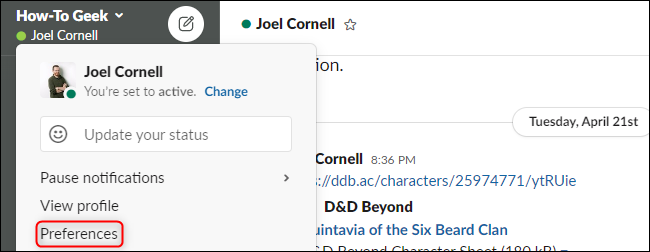
在“語言和區域”選項卡下,單擊“鍵盤佈局”下拉菜單以選擇不同的選項。
僅當 Slack 難以檢測到您的鍵盤時,才會出現此選項。 如果您仍然遇到問題,請確保在“語言和地區”選項卡中選擇了正確的語言。
幸運的是,這些熱鍵中的大多數都與大多數應用程序和操作系統中使用的常見組合保持一致。 如果您從 Windows 或 Linux 機器切換到 Mac,請小心肌肉記憶對您的欺騙。
